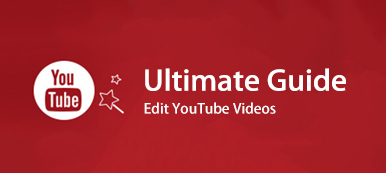MOV είναι μια σχετικά δημοφιλής μορφή βίντεο που είναι ευρέως γνωστή από τους χρήστες της Apple. Αλλά σε πολλές περιπτώσεις, θα πρέπει να μετατρέψετε το MOV σε MP4 για καλύτερη υποστήριξη σε μερικούς φορείς αναπαραγωγής πολυμέσων και πλατφόρμες. Αυτή η ανάρτηση θα σας δείξει άλλους αποτελεσματικούς τρόπους δωρεάν μετατροπή MOV σε MP4 σε Mac και Windows με ηλεκτρονικούς μετατροπείς 5, iMovie και QuickTime.

- Μέρος 1: Κορυφαίοι μετατροπείς online 5 για τη μετατροπή του MOV σε MP4 δωρεάν (Mac / Windows)
- Μέρος 2: Πώς να μετατρέψετε το MOV σε MP4 σε Mac με QuickTime
- Μέρος 3: Πώς να μετατρέψετε το MOV σε MP4 σε Mac με iMovie
- Μέρος 4: Επαγγελματικός τρόπος μετατροπής του MOV σε MP4 σε Mac και Windows
- Μέρος 5: Συχνές ερωτήσεις για τη μετατροπή MOV σε MP4
5 καλύτερους δωρεάν online μετατροπείς MOV σε MP4
Ο ελεύθερος τρόπος είναι πάντα η πρώτη σας επιλογή, αν θέλετε να μετατρέψετε το MOV σε MP4 ή να κάνετε άλλες μετατροπές. Όταν είστε Google πώς να μετατρέψετε MOV στο MP4, μπορείτε να δείτε ότι τα περισσότερα αποτελέσματα οδηγούν σε δωρεάν μετατροπείς στο διαδίκτυο. Αυτό το μέρος θα σας προτείνει 5 καλύτερα από αυτά για να διαλέξετε.
cloudconvert
https://cloudconvert.com/mov-to-mp4cloudconvert είναι ένα πολύ δημοφιλές δωρεάν online μετατροπέα που μπορεί να σας βοηθήσει να μετατρέψετε MOV σε MP4 με ευκολία. Εκτός από το MOV, είναι συμβατό με άλλα αρχεία βίντεο / ήχου όπως AVI, MKV, FLV, WMV, MPEG, AAC, MP3, FALC και πολλά άλλα. Έχετε τη δυνατότητα να κάνετε εύκολα μετατροπή μεταξύ των μορφών 218.
Το cloudconvert σάς επιτρέπει να ανεβάζετε βίντεο από τοπικό σκληρό δίσκο, διεύθυνση URL, DropBox και άλλα. Επιπλέον, όταν μετατρέπετε MOV σε MP4, θα λάβετε βασικές πληροφορίες σχετικά με αυτές τις δύο μορφές. Θα κατανοήσετε καλύτερα τις μορφές. Το μειονέκτημα αυτού του δωρεάν μετατροπέα MOV σε MP4 είναι ότι θα έχετε πολύ καιρό μεταφόρτωση και λήψη. Το χειρότερο, είναι πιο πιθανό να λάβετε ένα αποτυχημένο αποτέλεσμα λήψης.
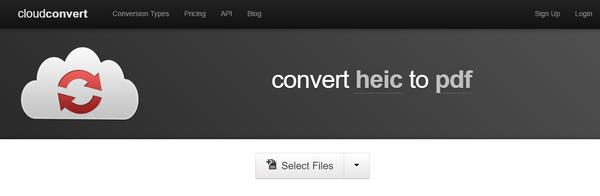
ONLINE-ΜΕΤΑΤΡΟΠΗ
https://video.online-convert.com/convert-to-mp4Το ONLINE-CONVERT είναι ένας διάσημος online μετατροπέας βίντεο MP4 που σας επιτρέπει να μετατρέψετε εύκολα MOV σε μορφή MP4. Δεν έχει σχεδιαστεί με μια συνοπτική διεπαφή. Αλλά μόλις μπείτε σε αυτόν τον ιστότοπο, θα ξέρετε ότι το ONLINE-CONVERT είναι ένα εργαλείο μετατροπής με όλα τα χαρακτηριστικά. Η δωρεάν online μετατροπή MOV σε MP4 είναι αρκετά εύκολη. Παρέχει πολλές ρυθμίσεις εξόδου για να εγγυηθεί ότι θα λάβετε ένα κατάλληλο αρχείο MP4 που έχει μετατραπεί.

ZAMZAR
https://www.zamzar.com/convert/mov-to-mp4/Το ZAMZAR είναι ένας ισχυρός και δημοφιλής σε απευθείας σύνδεση μετατροπέας βίντεο που είναι συμβατός με πάνω 1200 διαφορετικές μετατροπές. Αυτός ο δωρεάν online μετατροπέας MOV σε MP4 σας επιτρέπει να μετατρέψετε βίντεο, ήχο, ebook, εικόνα και άλλα αρχεία. Μετά τη μετατροπή, μπορείτε να κάνετε απευθείας λήψη του μετατρεπόμενου βίντεο MP4 στον υπολογιστή σας.
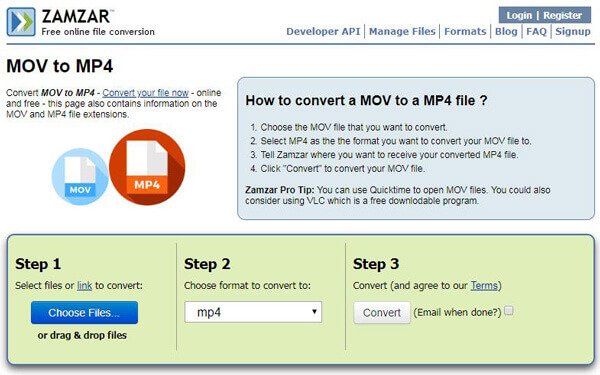
Μετατροπή
https://convertio.co/convert-mov-to-mp4/Το Convertio είναι ένα λογισμικό μετατροπής αρχείων με όλες τις δυνατότητες. Εκτός από τη μετατροπή MOV σε MP4 δωρεάν online, μεταφέρει επίσης άλλες δυνατότητες μετατροπής βίντεο / ήχου, εγγράφου, ebook κ.λπ. Κάντε κλικ στο "Από υπολογιστή" ή "Από το Dropbox / Google Drive / URL", μπορείτε εύκολα να ανεβάσετε το αρχείο .mov που θέλετε να μετατρέψετε. Επιλέξτε τη μορφή εξόδου ως MP4 και, στη συνέχεια, κάντε κλικ στο κόκκινο κουμπί "Μετατροπή" για να μετατρέψετε MOV σε MP4 δωρεάν online.
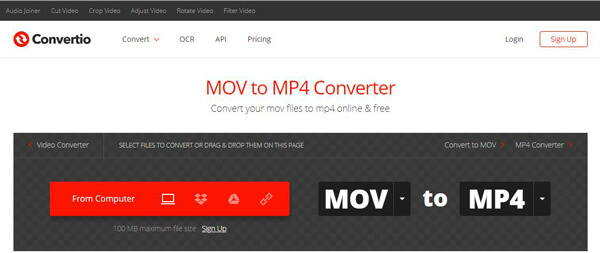
FreeFileConvert
https://www.freefileconvert.com/mov-mp4Το FreeFileConvert είναι ένας εύκολος στη χρήση online μετατροπέας βίντεο MOV σε MP4. Σας επιτρέπει να εισάγετε βίντεο από υπολογιστή, URL και υπηρεσία cloud. Παρόμοια με το cloudconvert, σας δίνει επίσης πληροφορίες σχετικά με τα MOV και MP4, πιο λεπτομερείς. Προσφέρει μόνο ορισμένες δημοφιλείς μορφές βίντεο και ήχου παραγωγής όπως MP4, AVI, WMV, 3GP και AAC, AC3, MP3, FLAC κ.ο.κ. Ίδιο μειονέκτημα, αυτός ο δωρεάν μετατροπέας MOV σε MP4 χρειάζεται πολύ χρόνο για να ανεβάσετε βίντεο, ακόμα και για μερικά αρχεία πολυμέσων μικρού μεγέθους.
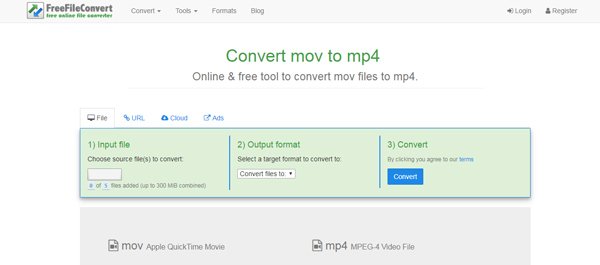
Οι online μετατροπείς παρέχουν μια απλή επιλογή για να κάνετε τη μετατροπή όπως το MOV σε MP4, MP4 σε MOV, ή MP4 σε MP3. Ενώ με τις δοκιμές μας, θα πρέπει να σας υπενθυμίσουμε πρώτα, θα έχετε μια αποτυχημένη μετατροπή λόγω κακών συνδέσεων δικτύου ή για άλλους λόγους.
Πώς να μετατρέψετε το MOV σε MP4 σε Mac με QuickTime
Εάν χρησιμοποιείτε Mac και θέλετε να μετατρέψετε το MOV σε MP4 σε Mac, μπορείτε να μεταβείτε στην προεπιλεγμένη συσκευή αναπαραγωγής πολυμέσων, το QuickTime. Το QuickTime έχει τη δυνατότητα αναπαραγωγής του MOV και μετατροπή του MOV σε MP4 δωρεάν. Μπορείτε να πάρετε τον ακόλουθο οδηγό για να μετατρέψετε το MOV σε MP4 σε Mac.
Βήμα 1. Εκκινήστε το QuickTime σε Mac.
Βήμα 2. Κάντε κλικ στο "Αρχείο"> "Άνοιγμα αρχείου" για να εισαγάγετε το βίντεο MOV που θέλετε να μετατρέψετε.
Βήμα 3. Κάντε ξανά κλικ στο "Αρχείο" και αυτή τη φορά πρέπει να κάνετε κλικ στην επιλογή "Εξαγωγή".
Βήμα 4. Κάντε κλικ στο "Εξαγωγή ως" και, στη συνέχεια, επιλέξτε "Ταινία σε MPEG-4". Εδώ μπορείτε να επιλέξετε ένα φάκελο αρχείου προορισμού για το αρχείο που έχει μετατραπεί.
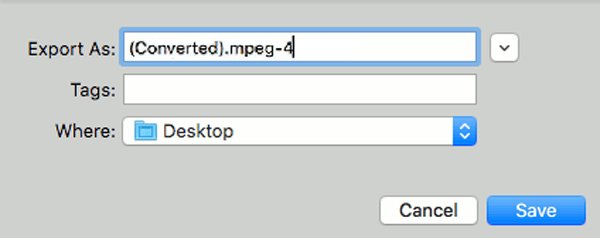
Βήμα 5. Κάντε κλικ στο "Αποθήκευση" για να δημιουργήσετε ένα αντίγραφο βίντεο MP4 του αρχικού αρχείου MOV. Με αυτόν τον τρόπο, μπορείτε να μετατρέψετε δωρεάν MOV σε MP4 σε Mac.
Πώς να μετατρέψετε το MOV σε MP4 σε Mac με το iMovie
Μπορείτε επίσης να βασιστείτε στο iMovie για να μετατρέψετε το MOV σε MP4 δωρεάν σε Mac. Το iMovie είναι ένα ισχυρό και επαγγελματικό πρόγραμμα επεξεργασίας βίντεο για τους χρήστες της Apple για την επεξεργασία αρχείων πολυμέσων σε Mac και iPhone / iPad. Στην πραγματικότητα, είναι επίσης σε θέση να αποθηκεύσει το βίντεο MOV ως MP4. Αυτά τα επόμενα βήματα θα σας δείξουν λεπτομερείς πληροφορίες για το πώς να το κάνετε αυτό.
Βήμα 1. Ανοίξτε την εφαρμογή iMovie σε Mac. Μπορείτε να κάνετε κλικ στο "Finder" και στη συνέχεια να επιλέξετε "Applications" από το αριστερό τμήμα του παραθύρου εάν δεν μπορείτε να βρείτε το iMovie στο Mac dock.
Βήμα 2. Όταν εκκινείται το iMovie, κάντε κλικ στην επιλογή Αρχεία και στη συνέχεια επιλέξτε Εισαγωγή μέσων... από την αναπτυσσόμενη λίστα.
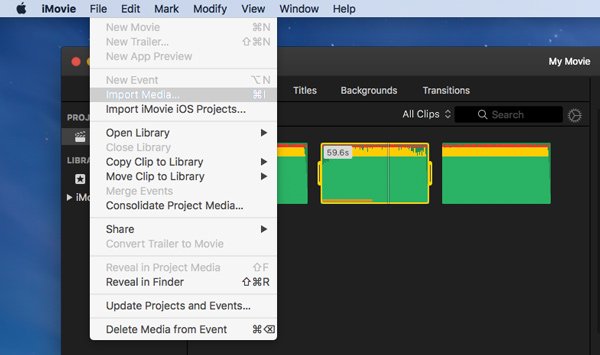
Βήμα 3. Επιλέξτε το βίντεο MOV που θέλετε να μετατρέψετε και κάντε κλικ στο Εισαγωγή επιλεγμένων στην κάτω δεξιά γωνία. Στη συνέχεια, το βίντεο θα φορτωθεί στο iMovie.
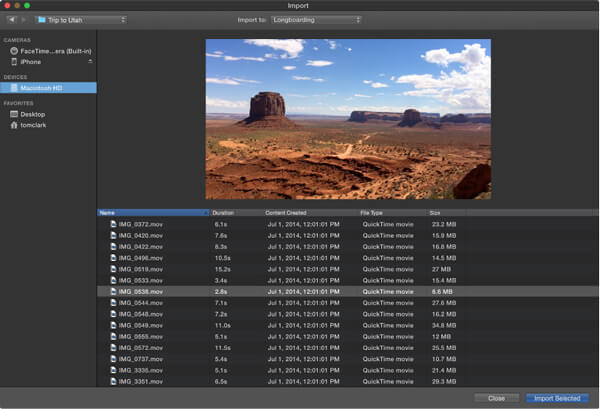
Βήμα 4. Κλίκ Αρχείο> Κοινή χρήση> Αρχείο ... για να προετοιμάσετε την αποθήκευση του MOV ως MP4. Εδώ, μπορείτε επίσης μεταφορτώστε τις ταινίες από το iMovie στο YouTube, iTunes, Vimeo, κλπ., άμεσα.
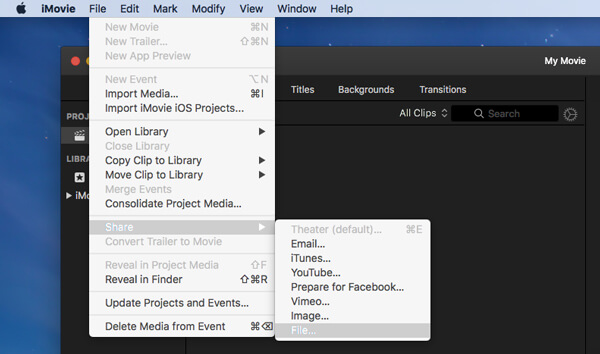
Μπορείτε να προσαρμόσετε χειροκίνητα τις ετικέτες βίντεο, τη μορφή, την ανάλυση, την ποιότητα και τη συμπίεση στο νέο αναδυόμενο παράθυρο. Στη συνέχεια κάντε κλικ στο κουμπί Επόμενο ... για να επιβεβαιώσετε τη λειτουργία μετατροπής του MOV σε MP4 σε Mac.
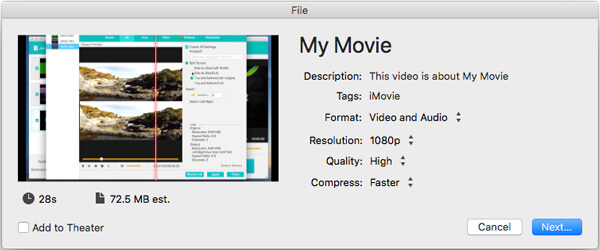
Σημείωση: Μπορείτε να κάνετε κλικ στο κουμπί Κοινή χρήση στην επάνω δεξιά γωνία για να αποθηκεύσετε απευθείας το αρχικό MOV ως MP4.
Επαγγελματικός τρόπος μετατροπής του MOV σε MP4 σε Mac και Windows PC
Το iMovie είναι μια καλή επιλογή για να μετατρέψετε δωρεάν το MOV σε MP4 σε Mac. Επιπλέον, πολλές λειτουργίες επεξεργασίας σχεδιάζονται σε αυτόν τον ισχυρό επεξεργαστή βίντεο, για να σας βοηθήσουν να επεξεργαστείτε το βίντεο και να προσαρμόσετε τα αποτελέσματα εξόδου του. Ενώ το κακό είναι το iMovie είναι λίγο περίπλοκο για πολλούς χρήστες. Εδώ σας παρουσιάζουμε ειλικρινά με έναν εξαιρετικό επεξεργαστή και μετατροπέα βίντεο, Video Converter Ultimate. Έχει πολλές λειτουργίες επεξεργασίας για να βεβαιωθείτε ότι εξάγετε ένα αρχείο MOV που σας αρέσει.
Βήμα 1. Κάντε κλικ στο κουμπί λήψης παραπάνω για να εγκαταστήσετε και να ξεκινήσετε αυτόν τον επαγγελματικό μετατροπέα MOV σε μετατροπέα MP4 στον υπολογιστή σας. Επιλέξτε τη σωστή έκδοση με βάση το λειτουργικό σας σύστημα.

Βήμα 2. Κλίκ Προσθήκη αρχείου για να εισαγάγετε τα βίντεο MOV που θέλετε να μετατρέψετε. Έχετε τη δυνατότητα να μετατρέψετε ένα ή περισσότερα αρχεία MOV σε MP4 κάθε φορά.

Βήμα 3. Όπως αναφέρθηκε παραπάνω, πολλές δυνατότητες επεξεργασίας όπως περιστροφή, κλιπ, περικοπή, συγχώνευση, προσαρμογή εφέ, βελτίωση ποιότητας και περισσότεροι προσφέρονται σε αυτόν τον μετατροπέα MOV σε μετατροπέα MP4. Έτσι, πριν από την τελική μετατροπή MOV σε MP4, μπορείτε να επεξεργαστείτε βίντεο και να προσαρμόσετε τα εφέ εξόδου. Έχει μια ενσωματωμένη συσκευή αναπαραγωγής πολυμέσων για να διασφαλίσετε ότι κάνετε προεπισκόπηση των αλλαγών.

Εάν δεν είστε ικανοποιημένοι με το αρχικό κομμάτι ήχου ή υπότιτλους, μπορείτε να αλλάξετε ή να προσθέσετε εύκολα ήχο και υπότιτλο για τα βίντεο εξόδου.
Βήμα 4. Κλίκ Προφίλ ⬇️ και επιλέξτε MP4 ως μορφή στόχου από την αναπτυσσόμενη λίστα. Στη συνέχεια κάντε κλικ στο κουμπί Μετατρέπω κουμπί για να ξεκινήσει η μετατροπή βίντεο από MOV σε MP4. Δεν θα υπάρξει απώλεια ποιότητας εικόνας ή ήχου κατά τη διάρκεια της μετατροπής. Και η μετατροπή MOV σε MP4 θα ολοκληρωθεί σε πολύ σύντομο χρονικό διάστημα.

Μέρος 5: Συχνές ερωτήσεις για τη μετατροπή MOV σε MP4
Ποιες είναι οι διαφορές μεταξύ MOV και MP4;
Ακολουθεί μια λεπτομερής σύγκριση μεταξύ MOV και MP4:
MOV VS MP4
Μπορεί το VLC να μετατρέψει MOV σε MP4;
Ναι, μπορείτε να χρησιμοποιήσετε το VLC για να μετατρέψετε βίντεο μεταξύ MOV και MP4. Πρέπει πρώτα να κάνετε λήψη και εγκατάσταση του VLC. Στη συνέχεια, εκκινήστε τον στον υπολογιστή σας. Κάντε κλικ στο κουμπί Προσθήκη για να προσθέσετε το αρχείο MOV. Στη συνέχεια, κάντε κλικ στην επιλογή Μετατροπή / Αποθήκευση για είσοδο στο παράθυρο Μετατροπή και, στη συνέχεια, επιλέξτε Βίντεο - H.265 + (MP3) MP4 ως μορφή προορισμού. Στο τέλος, κάντε κλικ στο κουμπί Έναρξη για να πραγματοποιήσετε τη μετατροπή.
Πώς μπορώ να μετατρέψω το MOV σε MP4 στο τηλέφωνό μου Android;
Υπάρχουν πολλές εφαρμογές μετατροπής βίντεο σε τηλέφωνο Android που υποστηρίζουν τη μετατροπή από MOV σε MP4 όπως Video Format Factory, VidSoftLab - Video Converter, Video Transcoder κ.λπ.
Μετά την ανάγνωση αυτής της ανάρτησης, μπορείτε εύκολα μετατρέψτε το MOV σε MP4, αν θέλετε να μετατρέψετε το MOV σε MP4 σε Mac με iMovie ή QuickTime ή να κάνετε μετατροπή σε υπολογιστή με Windows με δωρεάν online μετατροπείς, μπορείτε εύκολα να λάβετε αυτό που χρειάζεστε. Αφήστε μας ένα μήνυμα αν εξακολουθείτε να έχετε κάποια αμφιβολία.



 Αποκατάσταση στοιχείων iPhone
Αποκατάσταση στοιχείων iPhone Αποκατάσταση συστήματος iOS
Αποκατάσταση συστήματος iOS Δημιουργία αντιγράφων ασφαλείας και επαναφορά δεδομένων iOS
Δημιουργία αντιγράφων ασφαλείας και επαναφορά δεδομένων iOS iOS οθόνη εγγραφής
iOS οθόνη εγγραφής MobieTrans
MobieTrans Μεταφορά iPhone
Μεταφορά iPhone iPhone Γόμα
iPhone Γόμα Μεταφορά μέσω WhatsApp
Μεταφορά μέσω WhatsApp Ξεκλείδωμα iOS
Ξεκλείδωμα iOS Δωρεάν μετατροπέας HEIC
Δωρεάν μετατροπέας HEIC Αλλαγή τοποθεσίας iPhone
Αλλαγή τοποθεσίας iPhone Android Ανάκτηση Δεδομένων
Android Ανάκτηση Δεδομένων Διακεκομμένη εξαγωγή δεδομένων Android
Διακεκομμένη εξαγωγή δεδομένων Android Android Data Backup & Restore
Android Data Backup & Restore Μεταφορά τηλεφώνου
Μεταφορά τηλεφώνου Ανάκτηση δεδομένων
Ανάκτηση δεδομένων Blu-ray Player
Blu-ray Player Mac Καθαριστικό
Mac Καθαριστικό DVD Creator
DVD Creator Μετατροπέας PDF Ultimate
Μετατροπέας PDF Ultimate Επαναφορά κωδικού πρόσβασης των Windows
Επαναφορά κωδικού πρόσβασης των Windows Καθρέφτης τηλεφώνου
Καθρέφτης τηλεφώνου Video Converter Ultimate
Video Converter Ultimate Πρόγραμμα επεξεργασίας βίντεο
Πρόγραμμα επεξεργασίας βίντεο Εγγραφή οθόνης
Εγγραφή οθόνης PPT σε μετατροπέα βίντεο
PPT σε μετατροπέα βίντεο Συσκευή προβολής διαφανειών
Συσκευή προβολής διαφανειών Δωρεάν μετατροπέα βίντεο
Δωρεάν μετατροπέα βίντεο Δωρεάν οθόνη εγγραφής
Δωρεάν οθόνη εγγραφής Δωρεάν μετατροπέας HEIC
Δωρεάν μετατροπέας HEIC Δωρεάν συμπιεστής βίντεο
Δωρεάν συμπιεστής βίντεο Δωρεάν συμπιεστής PDF
Δωρεάν συμπιεστής PDF Δωρεάν μετατροπέας ήχου
Δωρεάν μετατροπέας ήχου Δωρεάν συσκευή εγγραφής ήχου
Δωρεάν συσκευή εγγραφής ήχου Ελεύθερος σύνδεσμος βίντεο
Ελεύθερος σύνδεσμος βίντεο Δωρεάν συμπιεστής εικόνας
Δωρεάν συμπιεστής εικόνας Δωρεάν γόμα φόντου
Δωρεάν γόμα φόντου Δωρεάν εικόνα Upscaler
Δωρεάν εικόνα Upscaler Δωρεάν αφαίρεση υδατογραφήματος
Δωρεάν αφαίρεση υδατογραφήματος Κλείδωμα οθόνης iPhone
Κλείδωμα οθόνης iPhone Παιχνίδι Cube παζλ
Παιχνίδι Cube παζλ